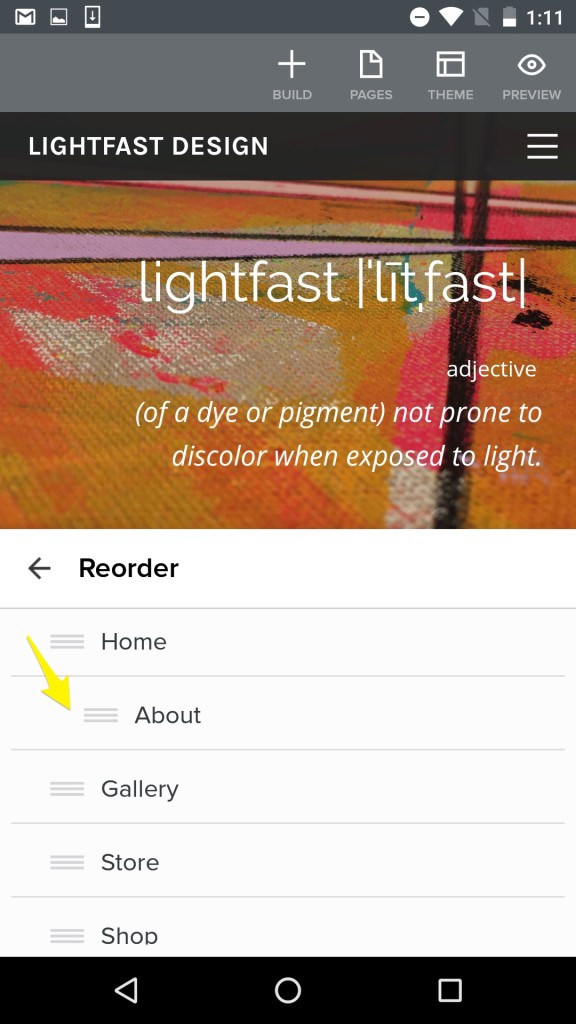Créer et gérer des pages à partir de l’application Android
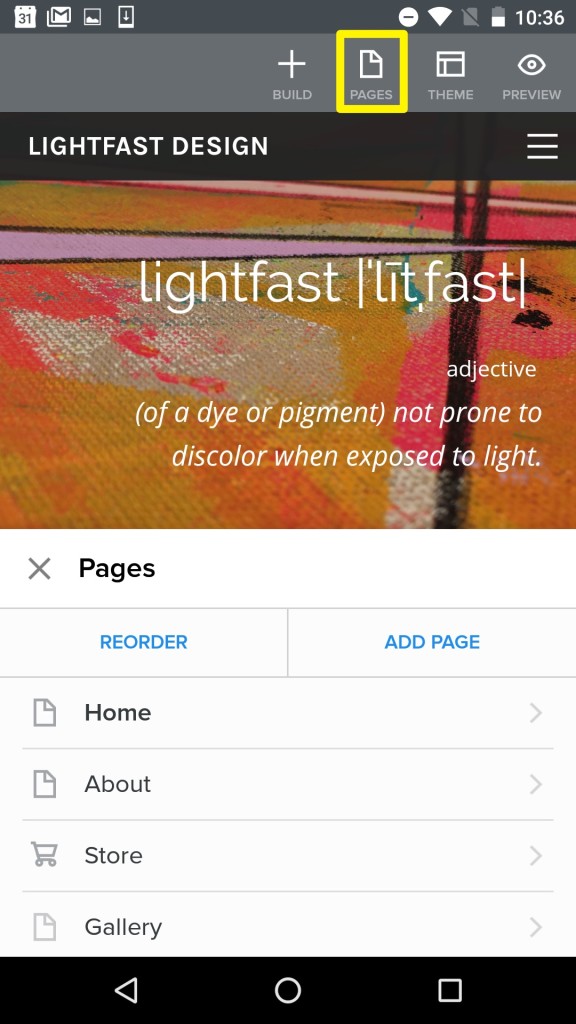
Vous pouvez ajouter et réorganiser des pages dans l’application Weebly en utilisant le menu Pages, ou alors à partir de votre ordinateur. Touchez le bouton Pages de l’application pour commencer.
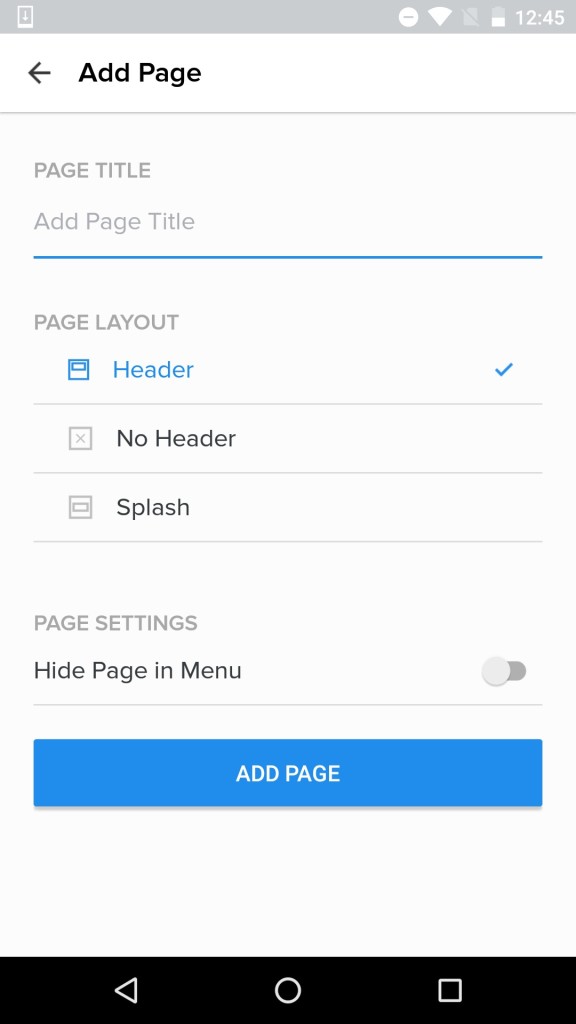
Touchez le bouton Ajouter une page pour créer une nouvelle page vierge. Ensuite, donnez un nom à cette page, choisissez le style d’en-tête qui vous convient et déterminez si la page sera visible dans votre menu de navigation. Une fois terminé, appuyez sur le bouton Ajouter une page pour enregistrer.
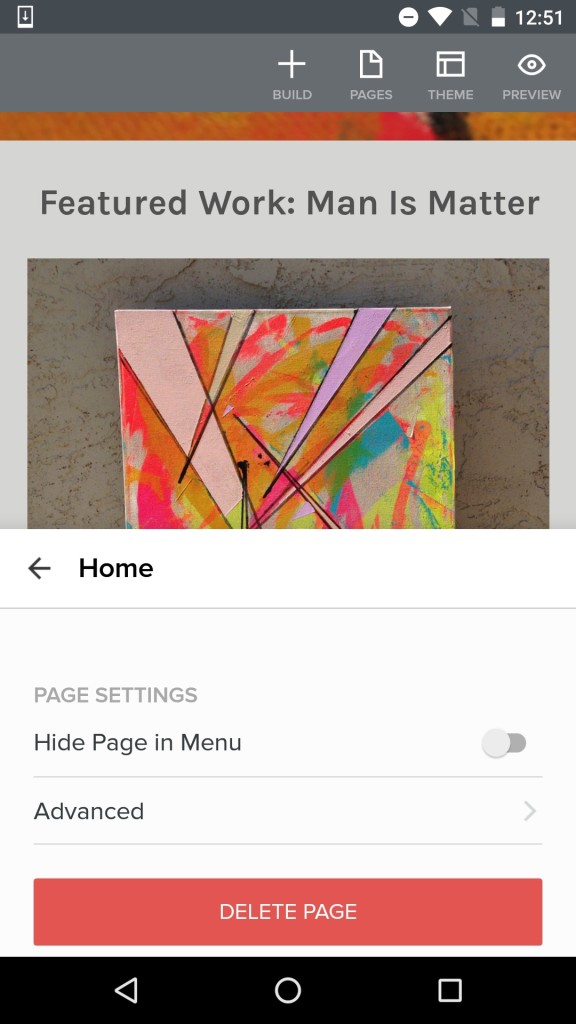
Pour apporter des modifications à une page existante, appuyez sur son nom dans la liste du menu Pages. Vous pouvez y modifier le nom, le type d’en-tête, l’affichage dans le menu, et ajouter une description et des mots clés à partir des options avancées du menu. Vous pouvez également supprimer la page. Mais attention, soyez vigilant : cette action est irréversible.
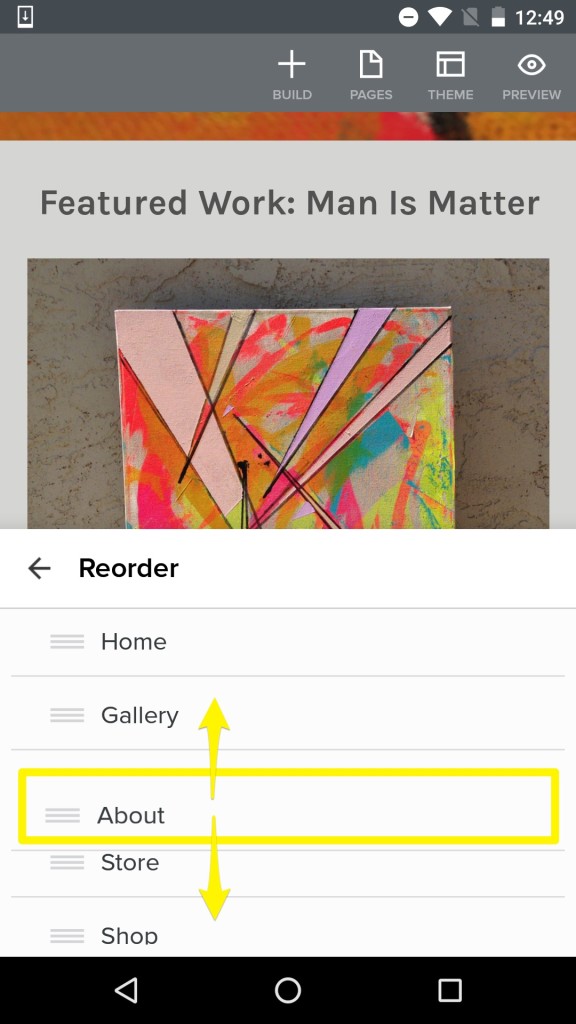
Touchez le bouton Réorganiser dans le menu Pages pour réorganiser les pages et ajouter des sous-menus. Touchez, maintenez et faites glisser une page vers le haut ou vers le bas dans la liste pour la déplacer. Cela modifiera sa position dans le menu de navigation. La création d’un sous-menu est tout aussi simple : touchez, maintenez et faites glisser la page en dessous et légèrement à droite de la page sous laquelle vous voulez qu’elle apparaisse. La sous-page sera en retrait dans la liste, comme affiché ci-dessous. Vous voulez supprimer une sous-page? Il suffit de la toucher, de maintenir la sélection et de la faire glisser vers la gauche pour qu’elle redevienne un élément du menu de navigation principal.